mantis 中文用户手册
- 格式:doc
- 大小:872.50 KB
- 文档页数:24
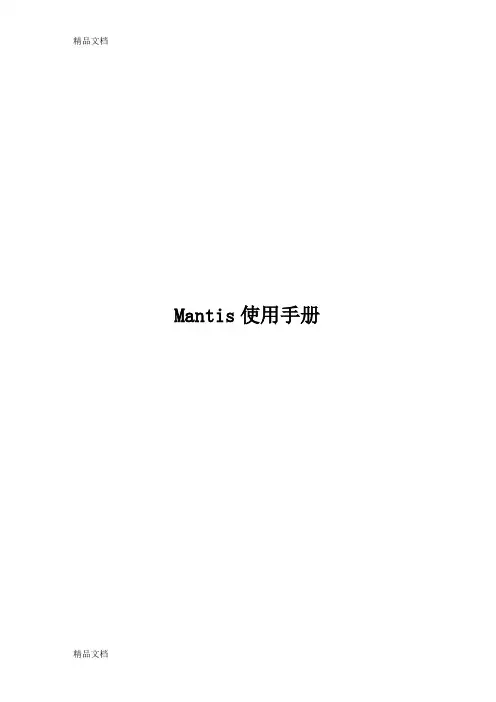
Mantis使用手册目录1. 系统简述 (5)2. 登陆方式 (5)3. 系统中的角色 (6)3.1. 管理员 (6)3.1.1. 首页 (6)3.1.2.我的视图 (7)3.1.3.查看问题 (8)3.1.4.报告问题 (12)3.1.5.修改日志 (13)3.1.6.统计报表 (13)3.1.7.管理 (14)3.1.8.个人账号 (23)3.1.9.注销 (25)3.2. 经理 (25)3.2.1.操作区别 (25)3.3. 开发人员 (26)3.3.1.操作区别 (26)3.4. 修改人员 (26)3.4.1.操作区别 (26)3.5. 报告人员 (27)3.5.1.操作区别 (27)3.6. 查看人员 (27)3.6.1.操作区别 (27)4. 分派给我的工作 (27)4.1. 查看问题详细资料 (28)4.2. 关系 (29)4.3. 上传文件 (30)4.4. 正在监视该问题的用户 (30)4.5. 问题注释 (30)4.6. 添加问题注释 (30)4.7. 问题历史 (30)1.系统简述缺陷管理平台Mantis是一个开源的缺陷跟踪系统,以Web操作的形式提供项目管理及缺陷跟踪服务。
Mantis可以帮助所有开发人员完成系统需求缺陷的有效管理,对于bug 问题的状态变化将通过mail的形式由系统自动通知相关人员。
且可以自动生成统计报表和自动导出成doc或excel格式的文件。
Mantis是基于mysql+php的服务具有极高的安全可靠性。
2.登陆方式打开IE 窗口,在地址栏里键入:http://192.168.1.70/mantis/login_page.php,便可显示系统的登录页面(图表1),注册,有两种方式注册新用户:1)由管理员添加新用户(参见管理员操作说明);2)使用Email注册。
进入登录页面后,点击【注册一个新帐号】,输入帐号和E mail地址,提交注册,系统会将初始密码发送到Email中;用户正确的输入自己的帐号(即用户名)及密码后,即可成功登录。

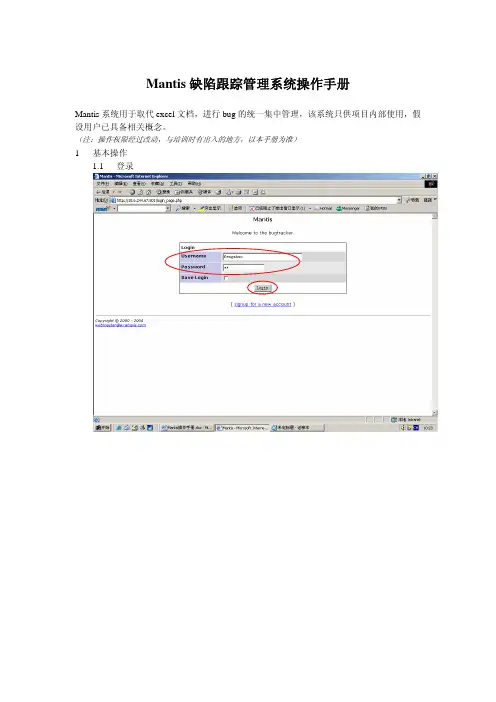
Mantis缺陷跟踪管理系统操作手册Mantis系统用于取代excel文档,进行bug的统一集中管理,该系统只供项目内部使用,假设用户已具备相关概念。
(注:操作权限经过改动,与培训时有出入的地方,以本手册为准)1基本操作1.1登录1.2帐号设置1.2.1修改密码1.2.2设置默认的project和界面语言注:我们是在“集团级CRM_测试”这一项目中进行BUG管理的,而不是“集团级CRM”。
1.3提交bug点“Report Bug”链接选择project,如设默认的project,该步省略;注意,我们使用的应该是“集团级CRM_测试”;但一条bug报告记录创建后才发现选错project,只有帐号为经理级别及以上的人才能把bug移到另一project填写相关各项数据,提交1.4分配bug如没有做相应系统设置,一条新的报告纪录创建后是new状态,相关的人登录后要把这个bug指定某个开发者处理。
先从列表中点ID超级链接如有必要先添加bug note,不要忘记按“Add Bugnote”按钮选择某个开发人员,按”Assign To”按钮1.5解决bug通过点击列表中的bug id号,选择assign给自己的,状态为assinged或待分配的bug。
查看description,bugnote,attached file等信息来定位问题并解决。
如是别人的问题,参考1.4;否则解决后,添加bugnote,再按resolve bug按钮,流转到如下页面注意在resolution栏说明是那种方式解决的,常用有fixed,unable to duplicate,not a bug,suspended和won’t fix。
另外这里也可以添加bug note。
这里再按resolve bug,该条记录状态会自动置为resolved1.6测试已修改的bug(状态为resolved)测试人员确认resolved bug是否能最后通过,如通过close bug,否则reopen bug,两种情况分别流转到不同页面。
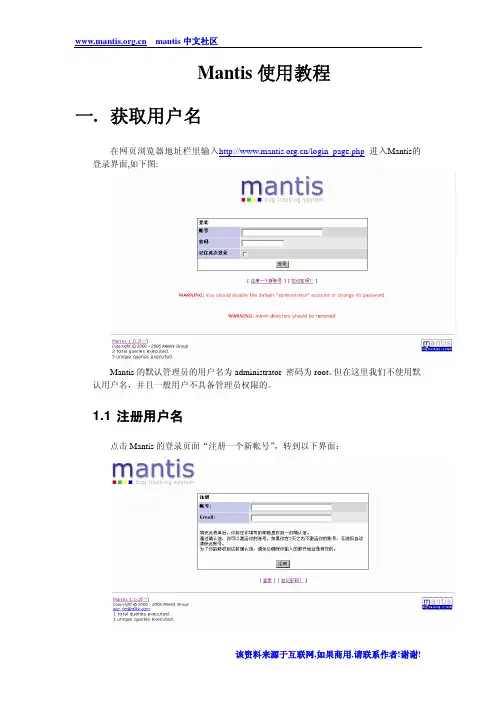
Mantis使用教程一.获取用户名在网页浏览器地址栏里输入/login_page.php进入Mantis的登录界面,如下图:Mantis的默认管理员的用户名为administrator 密码为root。
但在这里我们不使用默认用户名,并且一般用户不具备管理员权限的。
1.1 注册用户名点击Mantis的登录页面“注册一个新帐号”,转到以下界面:在此页面输入自定义的帐号和有效的E-MAIL,点击注册。
如果成功注册将会出现以下页面:Mantis将会随机生成一个用户密码以E-MAIL的形式发到你刚才填写的E-MAIL 地址,所以填写的E-MAIL地址一定要真实有效,否则你将不能收到你的登录密码。
1.2 修改注册的密码注册成功后,查看你所填写的E-MAIL邮箱是否已经收到由Mantis发出的用户注册确认信,如下图:点击信入面的超级链接进入Mantis新注册用户的密码修改页面,如下图:在此页面输你所希望的密码,然后点击页面下方的“更新帐号信息”按钮,完成密码修改。
如果想修改其它个人信息,只需点击[更改个人设置]就可以了。
注意:默认的新注册用户只有[报告人员]的存取权限,其它一些权限的设定需要管理员另行配置。
二.使用Mantis2.1 登录Mantis在登录的页面,输入刚刚注册的用户名::james密码:123,进入Mantis的主界面。
在主界面我们可以看到一条工具栏,这就是我们能够使用的所有功能了。
在工具栏的下方我们看到有5大栏,分别是:1.未指定的:是指问题已经报告,但还没有指定由那个项目组成员进行跟进的问题列表。
2.已解决的:指问题已经得到解决,问题的状态为[已经解决]。
3.我正在监视的:指你正在监视那些问题,在问题报告中,你被选为监视人。
4.由我报告的:在这里将会显示由你报告的问题列表。
5.最近修改:这一栏显示那些问题报告最近被项目组成员修改了。
2.2问题报告点击[问题报告]进入以下页面,选择你报告的问题所属的项目,如下图: mantis中文社区在上图中有些栏位是打了红星的,表示这些是必填内容。
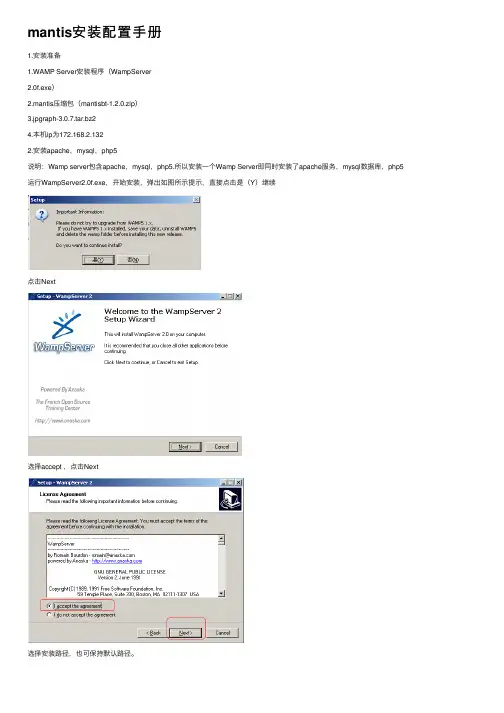
mantis安装配置⼿册1.安装准备1.WAMP Server安装程序(WampServer2.0f.exe)2.mantis压缩包(mantisbt-1.2.0.zip)3.jpgraph-3.0.7.tar.bz24.本机ip为172.168.2.1322.安装apache,mysql,php5说明:Wamp server包含apache,mysql,php5.所以安装⼀个Wamp Server即同时安装了apache服务,mysql数据库,php5运⾏WampServer2.0f.exe,开始安装,弹出如图所⽰提⽰,直接点击是(Y)继续点击Next选择accept ,点击Next选择安装路径,也可保持默认路径。
点击Next点击Install确认当前系统explorer的位置,如果mantis不使⽤邮件功能,这⾥SMTP,Email 保持默认,点击Next完成安装勾选Launch WampServer2now复选,点击finish 完成之后,即⾃动启动wamp 服务Wamp启动后在桌⾯右下⾓可以看到如图所⽰的图标,点击该图标,在弹出菜单中单击PutOnline启⽤wamp服务。
Wamp server安装好后,接下来要到服务管理器中将apache和mysql这两个服务设为⾃启动模式。
开始菜单-运⾏输⼊services.msc 确定打开服务管理器。
右键选择wampapache,选择属性,弹出如图对话框,启动类型选择⾃动,点击确定。
按同样⽅法设置wampmysql为⾃启动。
3.配置apacheUE打开apache配置⽂件C:\wamp\bin\apache\Apache2.2.11\conf\ httpd.conf (配置apache的ip地址和监听端⼝)listen 80 改为82ServerName localhost:80 改为172.168.2.132:82重启apache,使设置⽣效。
使⽤http://172.168.2.132:82访问测试,能够看到如下页⾯即配置已⽣效。

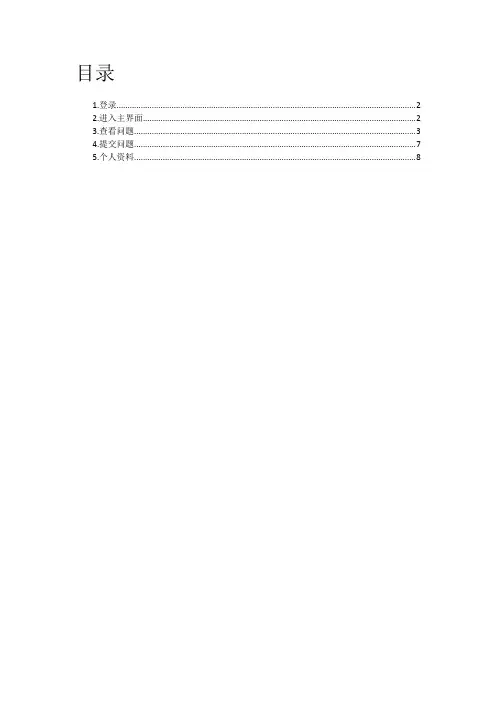
目录
1.登录 (2)
2.进入主界面 (2)
3.查看问题 (3)
4.提交问题 (7)
5.个人资料 (8)
1.登录
打开连接http://192.168.1.129/mantisbt/login_page.php进入登陆界面。
账号
密码
2.进入主界面
即(“我的视图“界面),如下图。
分别有5大类根据颜色不同,问题的状态也不同(状态对应的颜色下面带着)3.查看问题
包含所有问题,可以根据筛选条件,筛选分配给自己的问题(筛选条件挺多的)。
点击问题编号,即可进入该问题详情,查看问题描述,重现步骤。
点击编辑,实现对问题的编辑(状态、状况等等)
编辑完要记得更新信息。
4.提交问题
点击提交问题(现在设置是任何人都可以提交问题),选择对应项目。
进入问题详情,选择分类(貌似只能选择一个……..),可以选择上传文件。
在提交问题时可以直接指派给负责人,也可不指派创建完问题后再指派,
点击提交报告完成问题提交。
5.个人资料
可以修改密码、邮箱等信息。
(邮箱可以收到邮件提醒等,是否接收可以自己选择)
6.账号
目前账号已经建立。
(可以登录试试)
账号:姓名全拼
密码:123456(可以自己更改)。
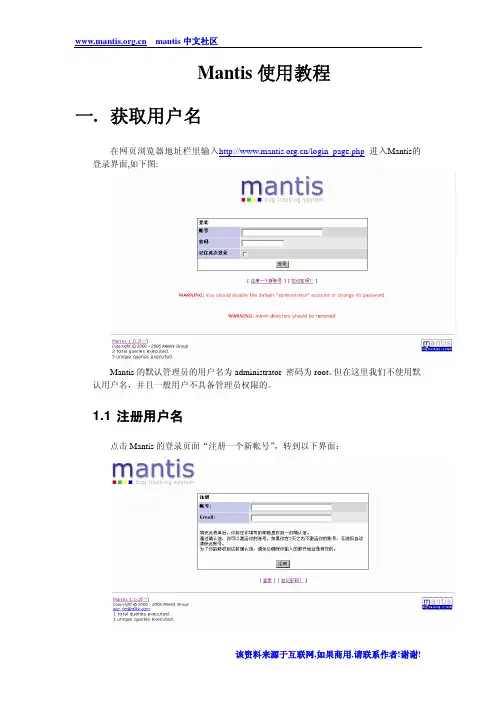
Mantis使用教程一.获取用户名在网页浏览器地址栏里输入/login_page.php进入Mantis的登录界面,如下图:Mantis的默认管理员的用户名为administrator 密码为root。
但在这里我们不使用默认用户名,并且一般用户不具备管理员权限的。
1.1 注册用户名点击Mantis的登录页面“注册一个新帐号”,转到以下界面:在此页面输入自定义的帐号和有效的E-MAIL,点击注册。
如果成功注册将会出现以下页面:Mantis将会随机生成一个用户密码以E-MAIL的形式发到你刚才填写的E-MAIL 地址,所以填写的E-MAIL地址一定要真实有效,否则你将不能收到你的登录密码。
1.2 修改注册的密码注册成功后,查看你所填写的E-MAIL邮箱是否已经收到由Mantis发出的用户注册确认信,如下图:点击信入面的超级链接进入Mantis新注册用户的密码修改页面,如下图:在此页面输你所希望的密码,然后点击页面下方的“更新帐号信息”按钮,完成密码修改。
如果想修改其它个人信息,只需点击[更改个人设置]就可以了。
注意:默认的新注册用户只有[报告人员]的存取权限,其它一些权限的设定需要管理员另行配置。
二.使用Mantis2.1 登录Mantis在登录的页面,输入刚刚注册的用户名::james密码:123,进入Mantis的主界面。
在主界面我们可以看到一条工具栏,这就是我们能够使用的所有功能了。
在工具栏的下方我们看到有5大栏,分别是:1.未指定的:是指问题已经报告,但还没有指定由那个项目组成员进行跟进的问题列表。
2.已解决的:指问题已经得到解决,问题的状态为[已经解决]。
3.我正在监视的:指你正在监视那些问题,在问题报告中,你被选为监视人。
4.由我报告的:在这里将会显示由你报告的问题列表。
5.最近修改:这一栏显示那些问题报告最近被项目组成员修改了。
2.2问题报告点击[问题报告]进入以下页面,选择你报告的问题所属的项目,如下图: mantis中文社区在上图中有些栏位是打了红星的,表示这些是必填内容。
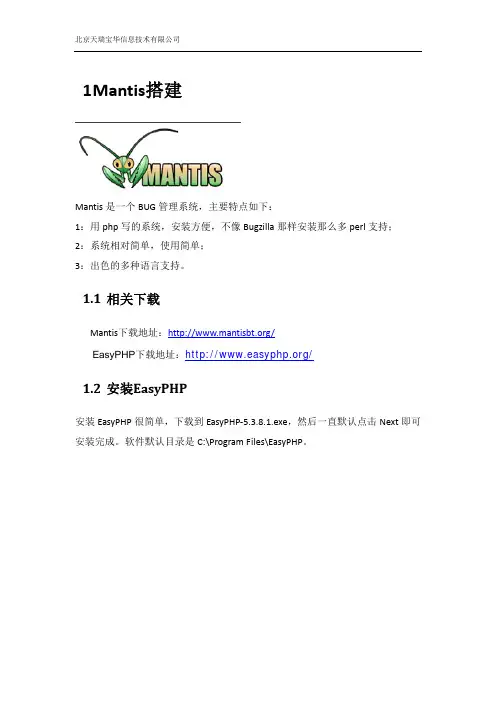
1M antis搭建Mantis是一个BUG管理系统,主要特点如下:1:用php写的系统,安装方便,不像Bugzilla那样安装那么多perl支持;2:系统相对简单,使用简单;3:出色的多种语言支持。
1.1相关下载Mantis下载地址:/EasyPHP下载地址:/1.2安装EasyPHP安装EasyPHP很简单,下载到EasyPHP‐5.3.8.1.exe,然后一直默认点击Next即可安装完成。
软件默认目录是C:\Program Files\EasyPHP。
EasyPHP成功安装,选上“Open Help”、“Launch EasyPHP”,点击“Finish”就可以看到如下页面。
在安装目录下找到EasyPHP-5.3.8.1.exe文件,双击运行,软件没有提示,然后缩放到桌面的右下角,为一个黑色的图标,双机该图标可以看到如下图所示。
(若Apache或MySQL没有正常运行,可能是服务端口被占用,需要修改端口的请继续往下看。
)1.3安装Mantis1:将下载到的mantis‐1.2.8.zip解压到mantis文件夹;2:将mantis文件夹复制到\EasyPHP‐5.3.8.1\www下;3:将EasyPHP下的phpmyadmin文件夹剪切到\EasyPHP‐5.3.8.1\www下。
1.4建立BUG数据库1:右键Windows托盘的图标,选择“Local Web”或者在IE地址中输入“http://127.0.0.1/”可看到如下页面2:选择mantis,进入页面:3:不用修改任何值,直接点击页面最下方的“Install/Upgrade Database”4:成功后可看到如下页面到此为止Mantis系统已经搭建成功了,下面验证一下是否已配置成功!1:再次右键Windows托盘的图标,选择“Local Web”,可看到如下页面:2:选择mantis进入页面:配置完成的Mantis只有一个默认的系统管理员用户,账号:administrator 密码:root1.5中文版配置配置完成时Mantis默认为English系统,而要使用中文版Mantis则需要修改配置文件。
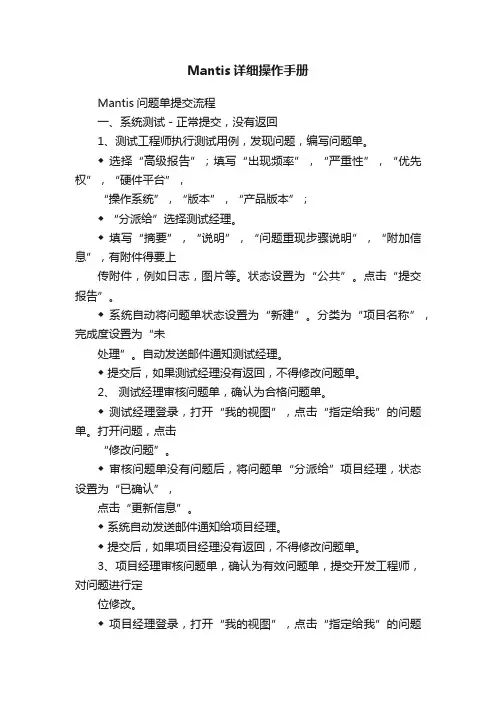
Mantis详细操作手册Mantis问题单提交流程一、系统测试-正常提交,没有返回1、测试工程师执行测试用例,发现问题,编写问题单。
◆ 选择“高级报告”;填写“出现频率”,“严重性”,“优先权”,“硬件平台”,“操作系统”,“版本”,“产品版本”;◆ “分派给”选择测试经理。
◆ 填写“摘要”,“说明”,“问题重现步骤说明”,“附加信息”,有附件得要上传附件,例如日志,图片等。
状态设置为“公共”。
点击“提交报告”。
◆ 系统自动将问题单状态设置为“新建”。
分类为“项目名称”,完成度设置为“未处理”。
自动发送邮件通知测试经理。
◆ 提交后,如果测试经理没有返回,不得修改问题单。
2、测试经理审核问题单,确认为合格问题单。
◆ 测试经理登录,打开“我的视图”,点击“指定给我”的问题单。
打开问题,点击“修改问题”。
◆ 审核问题单没有问题后,将问题单“分派给”项目经理,状态设置为“已确认”,点击“更新信息”。
◆ 系统自动发送邮件通知给项目经理。
◆ 提交后,如果项目经理没有返回,不得修改问题单。
3、项目经理审核问题单,确认为有效问题单,提交开发工程师,对问题进行定位修改。
◆ 项目经理登录,打开“我的视图”,点击“指定给我”的问题单。
打开问题,点击“修改问题”。
◆ 审核问题单没有问题后,将问题单“分派给”开发工程师,点击“更新信息”。
◆ 系统自动发送邮件通知开发工程师。
◆ 提交后,如果开发人员没有返回,不得修改问题单。
4、开发工程师对问题进行定位修改以及测试。
◆ 开发工程师登录,打开“我的视图”,点击“指定给我”的问题单。
打开问题,点击“修改问题”。
◆ 在“添加问题注释”中填写对问题的定位,修改以及测试信息,将问题单“分派给”项目经理,状态设置为“已修改”,完成度设置为“已修正”,点击“更新信息”。
◆ 系统自动发送邮件通知项目经理。
◆ 提交后,如果项目经理没有返回,不得修改问题单。
5、项目经理审核问题单,确认问题已经修正,转测试。
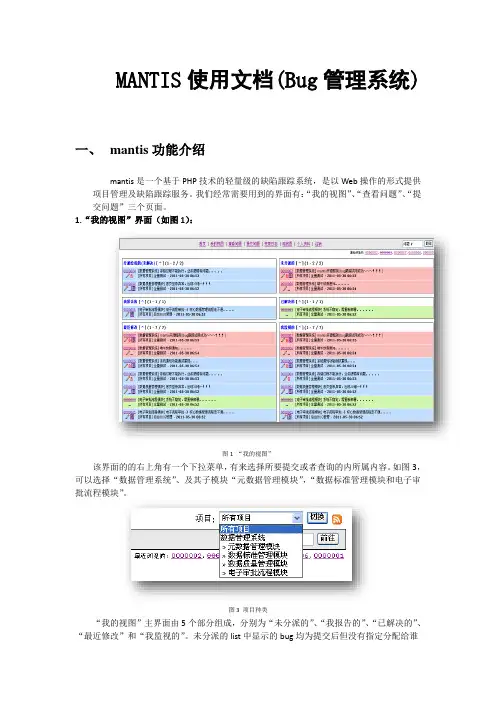
MANTIS使用文档(Bug管理系统)一、mantis功能介绍mantis是一个基于PHP技术的轻量级的缺陷跟踪系统,是以Web操作的形式提供项目管理及缺陷跟踪服务。
我们经常需要用到的界面有:“我的视图”、“查看问题”、“提交问题”三个页面。
1.“我的视图”界面(如图1):图1 “我的视图”该界面的的右上角有一个下拉菜单,有来选择所要提交或者查询的内所属内容。
如图3,可以选择“数据管理系统”、及其子模块“元数据管理模块”,“数据标准管理模块和电子审批流程模块”。
图3 项目种类“我的视图”主界面由5个部分组成,分别为“未分派的”、“我报告的”、“已解决的”、“最近修改”和“我监视的”。
未分派的list中显示的bug均为提交后但没有指定分配给谁的缺陷;“我的报告”list中显示的是有登陆用户本人所提交的bug;“已解决的”list显示的是测试核实后已经closed的bug;“最近修改”list显示的是最近有过bug状态更改和最新的bug,按照时间修改的时间顺序排列。
一般我们只需要关注“我的报告”和“未分派的”两个list。
图4 状态注释如图,页面底部的状态注释栏解释了再list我们看到不同背景色的bug所代表的不同状态。
例如绿色背景色的bug表示已经解决了,而灰色背景色的bug表示已经关闭的缺陷。
2.“查看问题”界面“查看问题”页面主要是列出所有的缺陷,并提供便利的查询条件。
图5查询条件页首的这个是条件查询框。
在这里选择查询条件可以很方便的找到需要的缺陷信息。
例如点击“分配给”三个字的时候再其下就会出现一个下拉列表用来选择非配给的对象,然后点击下面的“筛选”按钮可以按照选定的分配给对象进行查询,并在此条件选择框的下方返回一个符合查询条件的缺陷list。
查询框体的下面就是显示缺陷list的位置。
3.“提交问题”页面提交问题页面是由一个大的框体和多个输入框组成,如图:图6“提交问题”页面此页面具体的使用过程会在接下来的“提交bug基本流程”中详细介绍。
Mantis使用手册目录1.系统简述 (2)2.登陆方式 (2)3.系统中的角色 (3)3.1.管理员 (4)3.1.1.首页 (4)3.1.2.我的视图 (4)3.1.3.查看问题 (5)3.1.4.报告问题 (9)3.1.5.变更日志 (10)3.1.6.统计报表 (10)3.1.7.管理 (12)3.1.8.个人资料 (20)3.1.9.注销 (23)3.2.经理 (23)3.2.1.操作区别 (23)3.3.开发人员 (23)3.3.1.操作区别 (23)3.4.修改人员 (24)3.4.1.操作区别 (24)3.5.报告人员 (24)3.5.1.操作区别 (24)3.6.查看人员 (25)3.6.1.操作区别 (25)4.分派给我的工作 (25)4.1.查看问题详细资料 (25)4.2.关系 (26)4.3.上传文件 (27)4.4.正在监视该问题的用户 (27)4.5.问题注释 (27)4.6.添加问题注释 (28)4.7.问题历史 (28)1.系统简述Mantis管理平台是一个开源的缺陷跟踪系统,以Web操作的形式提供项目管理及缺陷跟踪服务。
Mantis可以帮助所有开发人员完成系统需求缺陷的有效管理,对于bug问题的状态变化将通过mail的形式由系统自动通知相关人员。
且可以自动生成统计报表和自动导出成doc或excel格式的文件。
2.登陆方式打开浏览器,在地址栏里键入:http://103.24.116.69,便可显示系统的登录页面(图表1),注册,有两种方式注册新用户:1)由管理员添加新用户(参见管理员操作说明);2)使用Email注册。
进入登录页面后,点击【注册一个新帐号】,输入帐号和E mail地址,提交注册,系统会将初始密码发送到Email中;用户正确的输入自己的帐号(即用户名)及密码后,即可成功登录。
图表 2.13.系统中的角色在Mantis 系统中,分别有几种角色:管理员、经理、开发人员、修改人员、报告人员、复查员。
mantis使用说明书1前言1.1 编写目的本文档在于说明如何使用mantis进行bug的跟踪,规范填报manits的规则,增强程序修改人员对bug的响应速度,加快bug修改进度,明确bug任务责任人,汇总一个项目的bug总数以便对项目总结提供参考。
1.2 适用对象测试人员、开发人员、项目负责人2登录mantis通过IE访问:http://192。
168.1.1:80/mantis/进入到mantis登录界面,如图2.1所示图2.1输入管理员分配的帐号、密码信息后点击登录按钮就完成登录操作了。
3角色权限用户登录系统后,系统将根据用户的角色信息给于不同的操作权限:1.报告人员:可以报告问题,分配自己新建的问题给项目负责人,跟踪自己报告的问题修改进度情况,关闭自己报告的已解决的问题,重新打开自己报告的问题,删除自己报告的问题。
2.修改人员:可以操作报告人员所能操作的所有功能,转派分配给自己的任务(转派任务需要填写注释),修改分配给自己的任务完成状态(已确认,已解决)修改人员不能将问题状态修改为已关闭,问题由谁报告就只能由谁负责关闭,其他任何人员皆无权关闭问题.3.开发人员:权限同修改人员。
4.经理:可以在自己所负责的项目中进行以上人员所能操作的所有功能,创建经理以下级别的角色帐户。
4报告问题点击界面上的报告问题功能链接,系统就进入到了问题报告界面,我们就可以通过填写表单的内容完成bug的报告工作了,如图3。
1图4。
1表单元素说明:⏹分类:所汇报的BUG所属的类别信息,如:UI优化,功能BUG,功能改进等。
⏹出现频率:所汇报的BUG在使用过程中的出现频率信息,如:总是,有时,随机,无法重复等。
⏹严重性:所汇报BUG的危害程度,如:文字错误、不合理或别扭、次要错误、严重错误、系统崩溃等。
⏹优先级:所汇报BUG在修改先后上的优先信息,分配到修改任务的修改人将根据优先级的情况,先行修改紧急BUG,优先级包括:无、低、中、高、加急、特急。
Mantis使用说明Mantis是一个缺陷跟踪系统,以Web操作的形式提供项目管理及缺陷跟踪服务。
Mantis可以帮助所有开发人员完成系统需求缺陷的有效管理,对于bug问题的状态变化将通过mail的形式由系统自动通知相关人员。
且可以自动生成统计报表和自动导出成doc或excel格式的文件。
Mantis是基于mysql+php的服务,可以通过备份mysql数据库实现资源的备份与还原。
具有极高的安全可靠性。
本说明适用于mantis1.1版,关于1.1版的英文说明可以参照1操作指南*************************************************以下设置针对所有用户1.1“新用户登录”目前本系统的访问地址为:http://192.168.1.222:8080/mantis/用户可以通过首页显示的“注册一个新帐号”进行新用户注册。
为方便辨识和记忆,用户名命名规则同公司邮箱(例如周婷用户名为zhout),注册之后,注册邮箱会收到系统的邮件提示。
根据提示进行帐号激活,用户需要在激活页设置密码,否则以后将无法登录。
如忘记密码或者需要重置密码,可以通过“忘记密码?”进行密码重置。
或者联系管理员再次激活。
如果遇到帐号无法激活的情况请及时与我联系,email:fox@****.com1.2“我的视图”页登录之后首先进入“我的视图”页,这里显示5类问题:l指定给我的:需要由登录者处理的问题l未指定的:已经报告但尚未分配到开发人员的问题l由我报告的由登录者本人报告的问题l已解决的l最近修改l我正在监视的用户可以选择需要关注的问题进行监视注:页面右上角有一个切换项目的下拉菜单,可以选择查看本人需要关注的某个项目的问题。
1.3“查看问题”页此页上面一部分为查询条件组合,用户可以指定查找问题的条件,点击某项之后将出现下拉菜单供用户选择;下面一部分为所有问题列表,列出了问题的摘要信息,点击问题之后将出现“查看问题详细资料”页。
MANTIS缺陷管理工具操作指南一、注册1、绑定HOST文件:路径C:\Windows\System32\Drivers\etc,使用记事把打开hosts文件,填加一条”192.168.9.12 ”(不需要引号)2、mantis地址:请加入收藏夹,方便日后使用。
2、mantis采用管理员统一注册方式。
还没有注册帐号或遗失帐号的同事,请联系管理员。
3、帐号使用个人姓名的拼音全拼,管理员在创建新账号后,后有确认邮件发送到邮箱,通过邮件中的确认链接,用户可以对新账号进行密码设置。
二、登录输入账号(个人姓名拼音全拼)、密码后,点击登录按钮。
三、我的视图1、我的视图页面展示内容主要为缺陷缺陷列表,根据不同状态分为五个列表展示未分派的:提出了缺陷,还未分配人员处理。
我报告的:我提出的缺陷。
已解决的:缺陷已经被处理过。
最近修改:按修改时间排序。
我监视的:用户根据需要,对个别缺陷进行特别关注的。
2、缺陷状态,mantis在我的视图页面通过不同颜色区分缺陷的处理状态。
分为七个状态:新建、反馈、认可、已确认、已分派、已解决、已关闭1)新建:新发现的BUG,状态设置为新建。
2)反馈:不确定是否为BUG,或是需要进行项目负责人确认的,设置为反馈。
3)认可:项目负责人认为是BUG或可进行优化的,状态设置为认可。
4)已确认:BUG被确认的,状态设置为已确认。
5)已分派:BUG分派给指点人员处理的,状态设置为已分派6)已解决:开发人员处理完BUG后,状态设置为已解决,并指定分派给测试人员。
7)已关闭:测试人员对BUG进行验证后,对已经修复的或不是问题的BUG进行关闭操作。
四、提交缺陷1、点击提交问题,跳转到选择项目页面2、选择新版学习中心项目,如果近期常用这个项目,可以选中“设为默认值”。
点击选择项目按钮跳转到缺陷详情页面3、缺陷详情页面1)分类:根据功能模块分为(个人设置、关注动态、成就系统、我的网校、找老师、找课程、教师页、测试题、课程学习页、课程详情页、首页)2)出现频率:对缺陷出现在频率进行区分(总是、有时、随机、没有试验、无法重现、不适用)3)严重性:对缺陷的严重程度进行区分(新功能、小细节、文字、小调整、小错误、很严重、崩溃、宕机)4)优先级:对缺陷的处理先后进行区分(无、低、中、高、加急、特急)5)选择平台配置:主要包括浏览器、系统、系统版本(选择平台配置后,下方配置可不必输入)6)产品版本:产品开发版本号7)分派给:将问题分配给相关人员处理(默认为管理员根据功能模块分配的修改员)8)摘要(必填):BUG的简要说明9)描述(必填):BUG的具体说明10)问题重现步骤:重新BUG的操作步骤。
Mantis帮助手册目录1系统简述 (1)2系统角色 (1)2.1管理员 (3)2.1.1我的视图 (3)2.1.2查看问题 (5)2.1.3提交问题 (10)2.1.4变更日志 (12)2.1.5路线图 (13)2.1.6统计报表 (14)2.1.7管理 (14)2.1.7.1用户管理 (15)2.1.7.2项目管理 (17)2.1.7.3标签管理 (26)2.1.7.4自定义字段管理 (28)2.1.7.5平台配置管理 (31)2.1.7.6插件管理 (33)2.1.7.7配置管理 (34)2.1.7.8导入问题 (36)2.1.8个人资料 (37)2.1.8.1个人资料 (37)2.1.8.2更改个人设置 (38)2.1.8.3管理列 (39)2.1.8.4管理平台配置 (39)2.1.9注销 (39)2.2经理 (39)2.2.1操作区别 (40)2.3开发员 (40)2.3.1操作区别 (41)2.4修改员 (41)2.4.1操作区别 (41)2.5报告员 (41)2.5.1操作区别 (42)2.6复查员 (42)2.6.1操作区别 (43)3操作权限 (43)1系统简述Mantis 是一个开源的问题管理系统;基于PHP+MySql,可以运行在 Windows/Unix 平台上。
作为一个问题管理系统,其适用性是否符合实际工作的需要,这是至关重要的。
在对 Mantis 摸索几天后,发现它基本可以满足问题管理日常流程。
而且,Mantis 是 B/S 结构的 web 系统,如果今后有需要,还可以配置到 Internet 上,实现异地进行问题管理。
2系统角色在 Mantis 系统中,分别有几种角色:管理员、经理、开发员、修改员、报告员、复查员。
每个角色所具备的权限不一样,权限的从大到小依次排列是:管理员→经理→开发员→修改员→报告员→复查员。
在详细说明每个角色的具体职责之前先来介绍如何进入该系统并进行登录进入。
用户手册大纲1 引言1.1 编写目的系统使用、实施者。
1.2 背景Mantis缺陷管理系统。
1.3 定义无。
1.4 参考资料《系统详细需求说明书》《系统概要设计说明书》。
2 用途2.1 功能mantis缺陷管理系统是一个基于LAMP架构技术的缺陷跟踪系统,以Web 操作的形式提供项目管理及缺陷跟踪服务。
在实用性上完全可以满足各种类型项目的管理及跟踪1、登录和注销2、项目管理3、用户管理4、权限设置5、个性化设置6、问题提交、查询和处理2.2 性能2.2.1 精度无。
2.2.2 时间特性无。
2.2.3 灵活性无。
2.3 安全保密无。
3 运行环境3.1 硬设备无特殊要求。
3.2 支持软件LAMP:linux、apache2.x、mysql5.x、php5.x以上。
客户端建议使用IE6以上浏览器3.3 数据结构无4 使用说明4.1 安装与初始化上传到服务器php运行环境的目录下,保证案例目录代码为nobody所有,并且nobody可以读写在IE浏览器输入安装URL install.php即可完成安装。
填写好对应信息以后点击安装按钮即可完成安装。
管理员administrator初始化密码是root。
4.3功能说明4.3.1系统简述缺陷管理平台Mantis ['mæntɪs](螳螂),也叫做MantisBT,全称Mantis Bug Tracker,Mantis是一个缺陷跟踪系统,以Web操作的形式提供项目管理及缺陷跟踪服务。
Mantis可以帮助所有开发人员完成系统需求缺陷的有效管理,对于bug问题的状态变化将通过mail的形式由系统自动通知相关人员。
且可以自动生成统计报表和自动导出成doc或excel格式的文件。
Mantis是基于mysql+php的服务,可以通过备份mysql数据库实现资源的备份与还原。
具有极高的安全可靠性。
4.3.2登陆方式打开IE 窗口,在地址栏里键入:http://192.168.2.200/mantis/login_page.php,便可显示系统的登录页面(图表1),在图表1 中,用户根据正确的输入自己的帐号(即用户名)及密码后,即可成功登录。
图表 14.3.3系统中的角色在Mantis 系统中,分别有几种角色:管理员、经理、开发人员、修改人员、报告人员、查看人员。
每个角色所具备的权限不一样,权限的从大到小依次排列是:管理员→经理→开发人员→修改人员→报告人员→查看人员。
4.3.4管理员管理员是管理整个系统运作的工作人员,他不仅是整个系统的操作流程中权限最高的工作人员,而且可以对项目进行创建和管理,人员帐号的创建和管理等等,以下篇章将详细介管理员登录到系统之后,可以进入自己的主页面(具体登录操作及当前页面的操作参照登陆方式),再根据工作要求,相应选择页面上方的菜单栏进入相应的页面。
4.3.5首页点击菜单栏中的“首页”项进入自己的主页面(如图表2所示)图表 2在主页面中你可以看到以下信息:1.存在指派给登录用户且还未解决的Bug数目,点击该数目超链接,就会进入列表,直接对这些Bug单进行操作;2.存在由登录用户报告且还未解决的Bug数目;3.最近一次登录该系统的时间;登录进入后在该页面中的操作主要有3 个:1.切换项目:点击页面右上角的下拉式菜单来切换所选项目;2.跳转到该Bug编号:根据Bug编号可以进行查询,直接进入该Bug的详细信息页面,进行相应操作;3.转向其它操作页面:点击主页面上方的菜单栏,便可进入相应的操作页面,如图表3图表 34.3.6我的视图点击菜单栏中的“我的视图”项,管理员将会看到以下页面,如图表4所示。
从页面上看,图表 4bug 根据其以下工作状态分类成几个表格显示,符合这些工作状态的bug 都一一的罗列:1.分派给我的(未解决):是指Bug已经报告,指定由“我”来进行跟进的Bug列表;2.未分派的:是指Bug已经报告,但还没有指定由那个项目组成员进行跟进的Bug列表;3.我报告的:在这里将会显示由你报告的Bug列表;4.已解决的:指Bug已经得到解决,Bug的状态为[已经解决];5.最近修改的:这一栏显示那些Bug报告最近被项目组成员修改了;6.我监视的:指你正在监视那些Bug,在Bug报告中,你被选为监视人。
在该状态表格下,而且Bug编号是对应其详细信息的超链接,可以根据工作要求直接点击进入进行相应操作。
此外在页面下部出一个标识Bug流程状态的颜色条,如图表5,这样在实际操作中对于不同流程状态的Bug就能很好的区分开,下面主要描述Bug状态:1.新建:就是由报告员提交问题时没有选择分派对象时,Bug的默认状态便是新建;2.反馈:开发人员认为此bug不需要修改,就将其反馈,测试人员和开发人员讨论评估后,决定是否将其关闭;3.认可:经理认为报告员提交的问题是个Bug,对这个Bug表示认可;4.已确认:开发人员确认存在此bug,并准备修改,将其设为已确认;5.已分派:当经理看到,原状态为“新建”的问题单,就会将其分派给某个开发人员;6.继续跟踪:被反馈的bug,在没有商定之前,暂定为“继续跟踪”;7.已解决:被分派的开发人员已经进行了修改,测试人员可以进行验证测试, 确认Bug已经解决;8.已关闭:确认Bug已解决,将其关闭。
图表 54.3.7查看问题点击“查看问题”项,即可进入查看与项目相关的Bug页面,如图表6:图表 6从页面可以对过滤器进行管理操作,可以点击标题根据其属性对数据进行排列图表6看出,页面上部相当于一个过滤器,页面下部是根据过滤器显示Bug 的数据列表。
如果管理员没有对给予的参数进行设置,那么默认就是没有对数据进行过滤,则页面下部则显示所有Bug数据。
此外还可以在搜索框里输入Bug 编号直接查询,那么在页面下部就会显示出查询结果,就此详细说明一下过滤器的功能:1.创建过滤器:在对参数进行设置完成后,可对当前的过滤设置进行保存,如图表7所示,填入相应内容后即可保存下来。
如果标记为公有,则其他工作人员(除了查看人员)都能共享这个过滤器。
同理,管理员也可以在过滤器列表共享经理创建的公有过滤器。
图表 72.重复设置提示:在保存一个过滤器的时候,如果系统发现之前保存过相同设置的过滤器,就会出现重复提示,以免造成不必要的资源浪费。
如图表8所示:图表 83.管理过滤器:管理员可以对自己创建的过滤器进行操作,还可以删除或修改经理创建并标识为公有的过滤器。
在显示的Bug列表里可以看到,页面下部的表格头部显示查看Bug的当前数量,并且在旁边提供了“打印报告”和“CSV 导出”功能链接,以下数据列表的Bug信息列属性显示(从左到右):复选框、修改图标、优先级(会以图形代表无、低、中、高、加急、特急的优先状态)、Bug编号、Bug注释数目、Bug所属的项目和组别、Bug的严重性、Bug 当前状态、最后更新、Bug摘要,在此表格还可以进行如下操作:1.打印报告:如图表9所示,将所有的bug 显示出来,在页面列出了需要导出打印的bug 列表,可以根据需要通过复选框选中需要打印的bug,还可点击“打印选项”选择打印输出的项,在选择完毕后,根据需要点击图标,bug 数据便相应的导出到该类型的文件里,实现打印输出的需求。
图表 92.CSV 导出:点击功能链接,则出现如图表10所示页面,提示将一个以当前问题所属的项目名称命名的CSV 文件下载存储到本地。
下载完成后,可以运行EXCEL 打开该文件,直接查看导出的bug 信息。
图表103.点击Bug编号,可以进行排列,并出现或代表是按升序或降序排列;4.在bug 列表中,可以在每行的bug 显示中,有一个修改图形,可以点击这个图形进入这个bug 的修改信息页面。
注意:是否能出现这个图形也和权限有关系;5.点击bug 编号可以直接进入其详细信息页面;6.点击注释数目可以直接进入对应bug的详细信息页面,并将页面焦点定位在bug 注释信息;7.可以通过选中bug 列表的复选框,也可以选中“全选”的复选框,然后选择下拉列表的操作命令,然后点击确定按钮,则可以对这些bug 进行相应操作,图表 11如上图表11所示,这里具体说明一下这些命令的操作:1)移动:弹出选择项目页面,如图表12所示。
可以把选中的bug 从当前项目转移到你所选择的项目里,可以选择存在的任意项目;图表 122)复制:弹出选择项目页面,如图表13所示,可以把选中的bug 从当前项目复制到别的项目里;图表 133)指派:可以把选中的bug 直接分派给指定的工作人员,如图表14所示:图表 144)关闭:当被选中的bug已经确认已解决,或确认不是bug,管理员可以直接采用这个命令将bug 状态为关闭;5)删除:当被选中的bug 是垃圾数据,在整理数据的时候可以直接进行删除;6)解决:如果bug 确认已经解决,则选中将其状态置为“解决”。
但是如果bug 当前状态为“已解决”或以上状态,则不能进行此项操作;7)更新优先级:用这项操作,可以更改选中bug 的优先级;8)更新状态:使用这项操作,可以更新选中bug 的流程状态;9)更新视图状态:用这项操作,可以将选中的bug 重新置为公共或私有状态。
这里需要注意的是:对于这些命令的选择和当前用户的权限有关系,如果不能进行该命令的操作,系统会出“你无权执行这项操作”提示性语句。
而对于管理员来说,具有完全的权限。
4.3.8提交问题点击菜单栏中的“提交问题”项,如果开始没有制定项目的情况下,则首先进入项目选择页面,如图表15所示。
在选择工作项目后,其下有一个“设为默认值”的选项,如果在选择项目的时候,同时选中这个选项,则下次在同等情况下,就不会再进入项目选择页面而是直接进入默认的项目提交问题页面。
进入提交问题页面,可以看到一个提交bug 的表单,根据具体情况填写后提交即。
在表单右上角提供一个叫“或填写”的功能,里面提供了比较详细的填写项,这样,如果对于比较复杂的Bug来说也是十分必要的,在提交报告是请注意,带*号的填写项是必填项,页面还提供文件上传功能,只要是低于5M 的文件都允许上传,支持doc、xls、txt、exe 等格式的文件,这样在报告bug 的时候,可以上传相关的文件,为bug 的解决提供更多的信息。
全部填写完毕之后就可以点击“提交报告”,之后系统会提示用户操作成功,再返回我的视图中查看就可以看到新提交Bug。
图表 154.3.9变更日志点击菜单栏中的“变更日志”项,是已经修改好了问题的日志,需要给项目添加版本号,并且在添加/解决问题时都指定了相应的版本号,才会显示。
4.3.10路线图点击菜单栏中的“路线图”项,如果开始没有制定项目的情况下,则首先进入项目选择页面,如果指定了默认值,则直接进入默认项目的路线图,其实项目的路线图就相当于一个Bug的日志信息,如图表16所示,页面列出了该项目下已解决的bug 编号、所属组别、bug 摘要以及该项目产品的版本号变化,点击bug 编号还可进入其详细信息页面。